大容量ファイルをメールで送りたいけど、制限がかかって送れない。そんな時どうしていますか?
宅ふぁいる便などの転送サービスを使用する人が多いかもしれませんが、ついこの前、宅ふぁいる便の個人データが流出したというニュースが流れました。
しかも、宅ふぁいる便はデータを暗号化していませんでした。
ほかにも転送サービスは色々ありますが、今回のような件があると、ちょっと心配になりますよね?特にビジネスのファイルだと気を使います。
そんな時に便利なのがGoogleドライブを利用したファイル添付方法です。
Gmailだけでなくほかのメールサービスでも使えるワザなので、ぜひ覚えておいてください。
Gmailの最大添付ファイル容量は?
Gmailに添付できるサイズは最大で25MBです。これを超えると制限がかかります。
文書ファイルなら問題ないですが、画像や動画などはこれではとても足りませんよね。
Googleドライブを使う
大容量のファイルを添付する場合にはGoogleドライブを利用しましょう。
Googleドライブは無料で15GBの容量がもらえますので、最大15GBくらいのファイルなら送れることになります。動画ファイルだと厳しいかもしれませんが、添付ファイルとしては充分ですよね。
もしそれ以上の容量が欲しければ、Googleドライブの有料プランを申し込んでください。
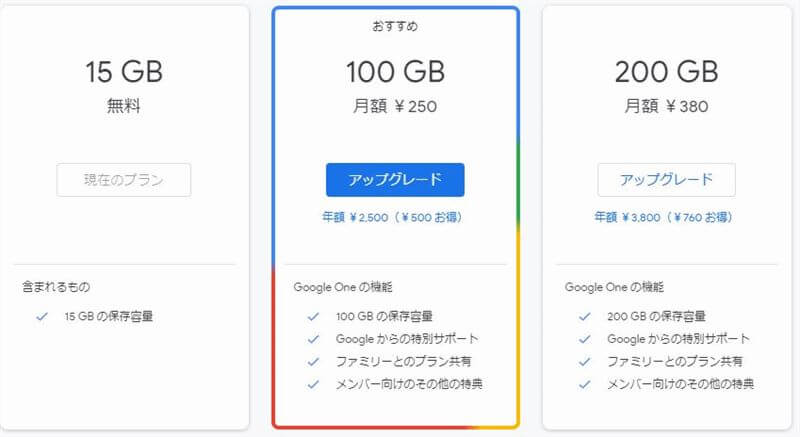
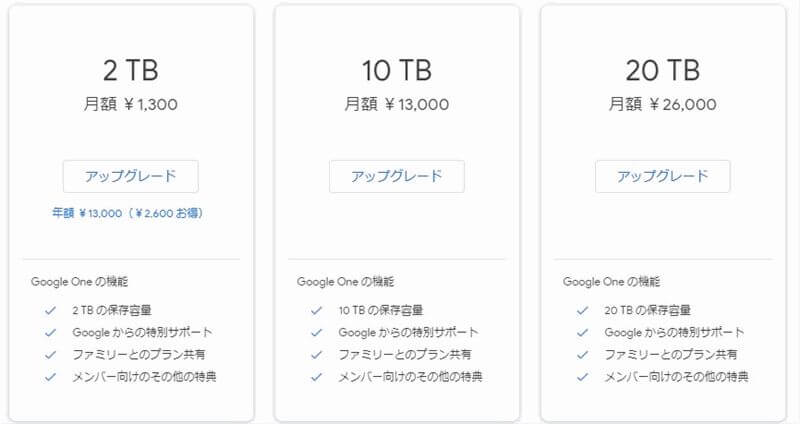
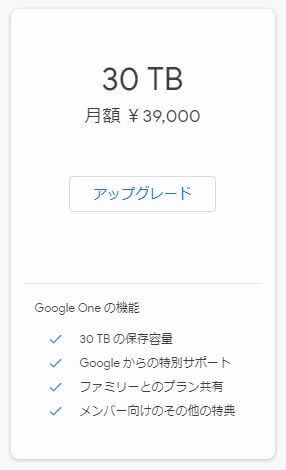
GoogleドライブはAndroidのバックアップとかにも使うので、100GBプランくらいは申し込んでもいいかもしれません。
Gmailに添付する方法
Gmailに添付する場合、メールの作成画面で「ドライブを使用してファイルを挿入」をクリックします。
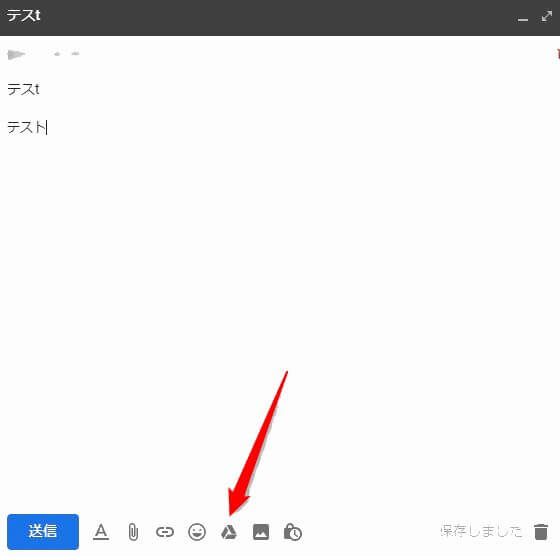
Googleドライブの「アップロード」タブから該当のファイルをドラッグしてアップロードしましょう。
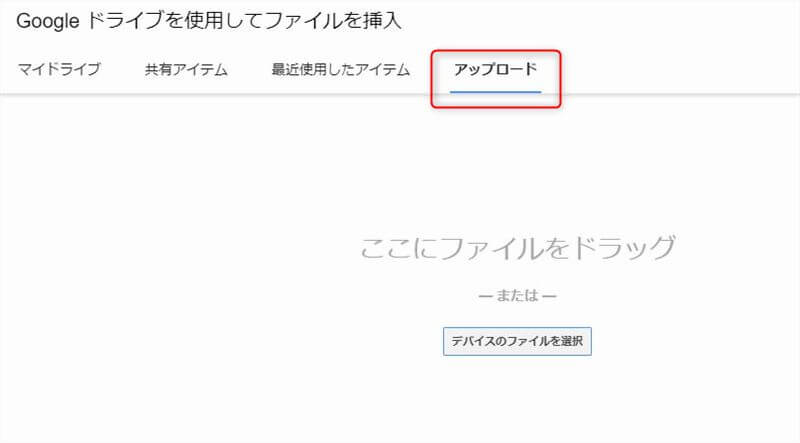
「アップロード」をクリック。
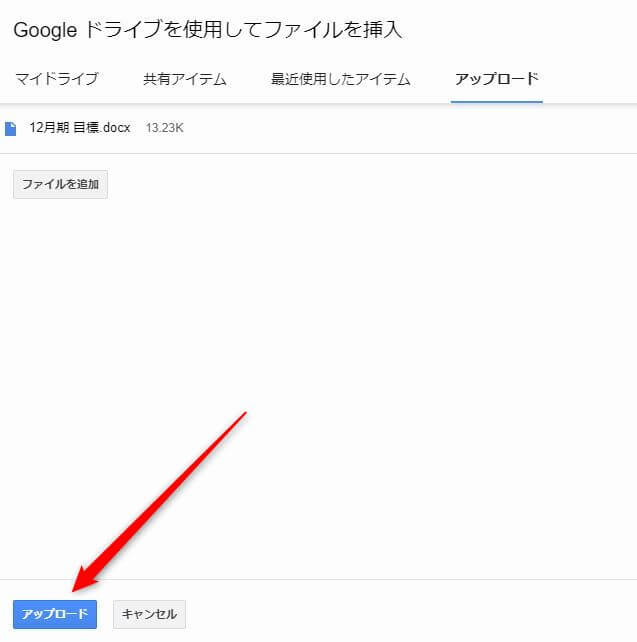
Gmailに添付されます。メール本文を書き終えたら「送信」
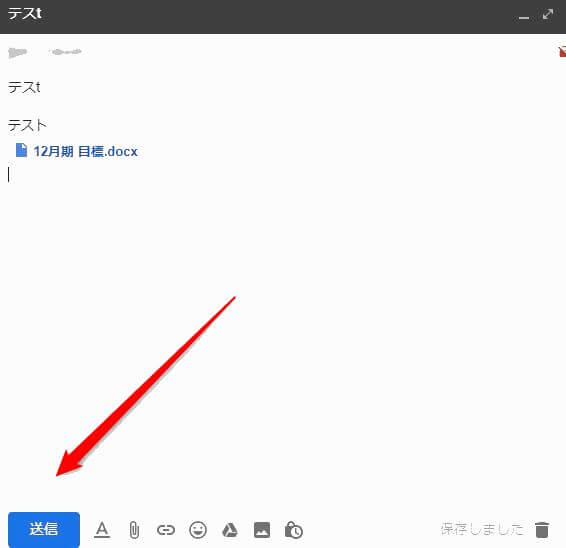
「他のユーザーにファイルへのアクセスを許可する必要があります」と表示されますので、問題なければ送信します。これは先ほどアップロードしたファイルにアクセスするための権限を相手に与えるということです。ようはファイルが共有されるわけですね。もちろん指定したファイルだけで、Googleドライブ全体のアクセス許可ではないのでご安心ください。
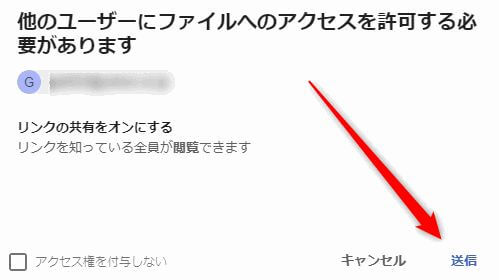
Gmail以外のメールで送信する方法
Gmail以外のメールで送る場合は共有URLを送信します。
Googleドライブに送信したいファイルをあらかじめアップロードします。
そしたらGoogleドライブでそのファイルを右クリックしてください。
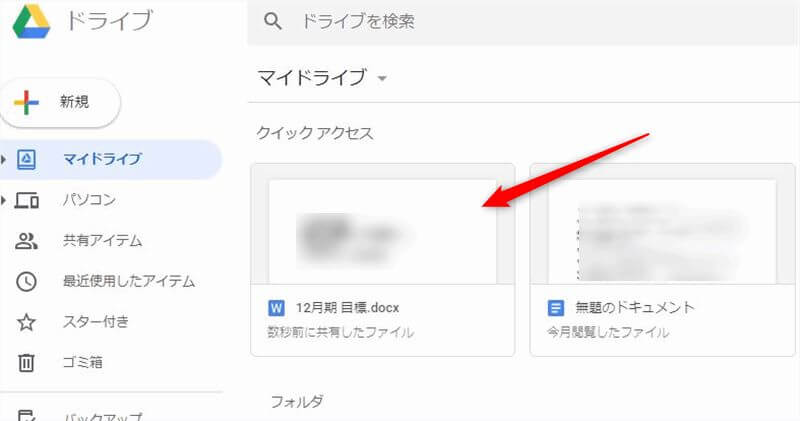
「共有可能なリンクを取得」をクリック。
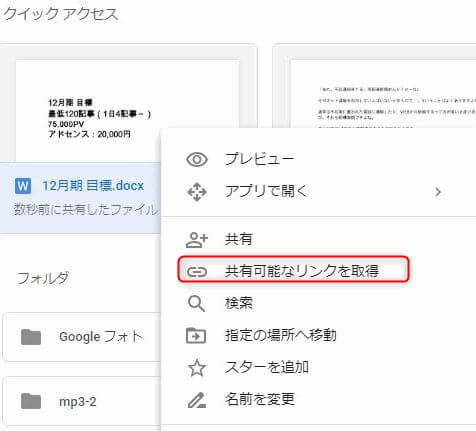
共有リンクが表示されるので、そのURLをメールに記載して相手に送信します。
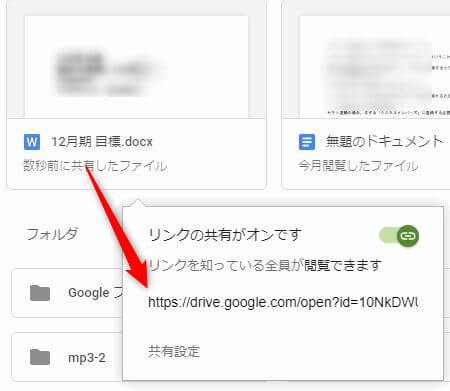
相手がそのリンクをクリックすればダウンロードできるようになります。
相手がそのファイルをダウンロードし終わったら、念の為共有リンクを削除しておきましょう。
先ほどの「共有可能なリンクを取得」で「リンクの共有」の部分のチェックを外せばOKです。
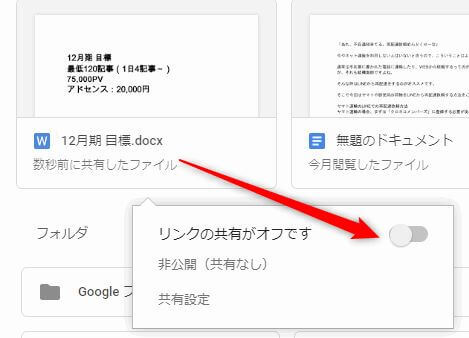
まとめ
今回は「Gmailで大容量ファイルを添付して送信する方法!宅ふぁいる便は使わない!」をご紹介しました。
zipなどで圧縮したものを共有すれば、さらに大容量のファイルを送れます。また、zipならパスワード設定もできますので、セキュリティ的にも安心です。
手軽に使えるワザなので、ぜひ覚えておいてください。
なにかわからないことがあれば、お問い合わせフォームよりご相談ください。
この記事が少しでもお役に立てれば幸いです。

